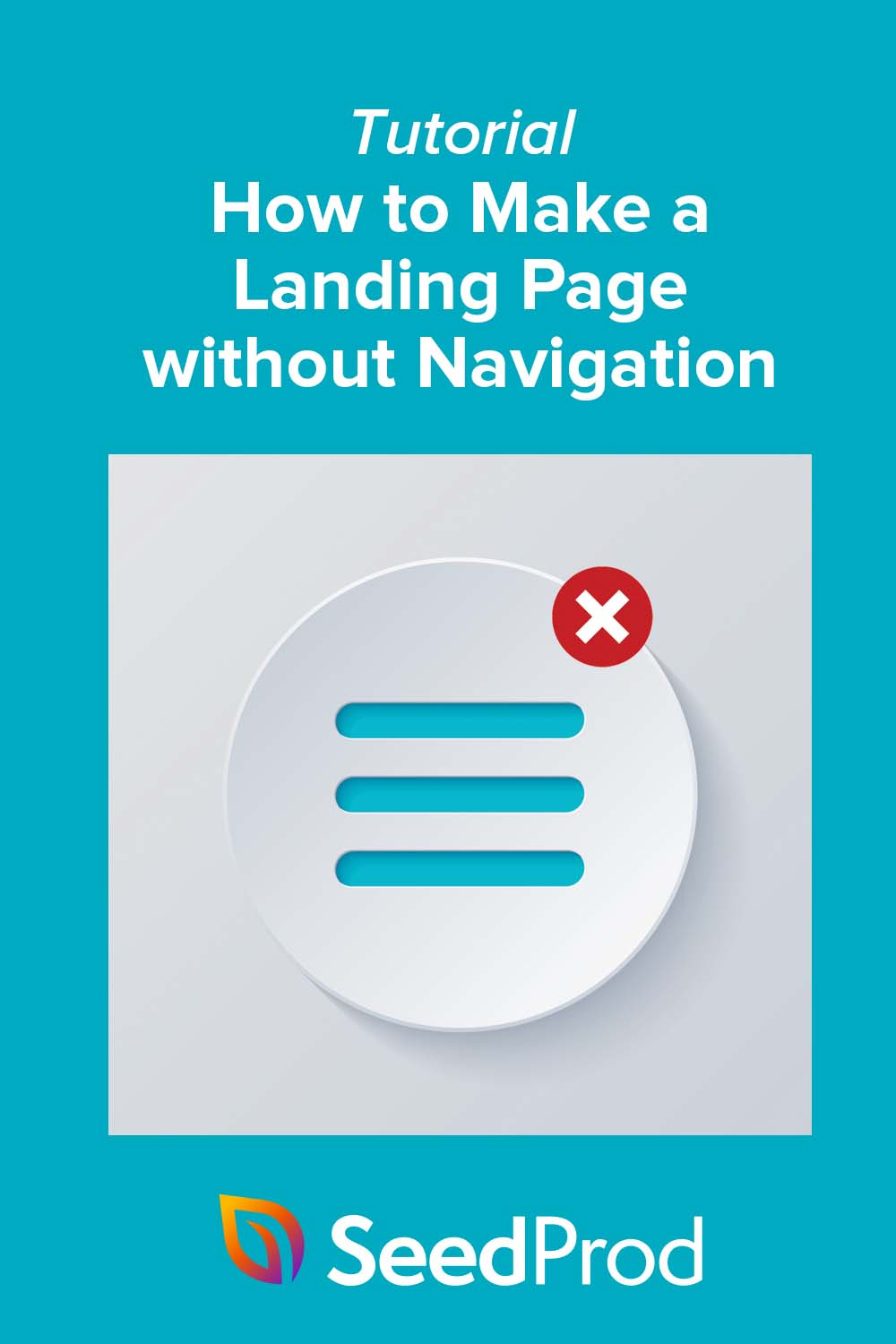Jak zrobić stronę docelową bez nawigacji (łatwy sposób)
Opublikowany: 2022-06-23Zastanawiasz się nad stworzeniem landing page bez nawigacji?
Menu nawigacyjne dają odwiedzającym witrynę kontrolę nad tym, którą stronę w witrynie odwiedzają. Strony docelowe mają jednak jeden cel, więc usunięcie menu nawigacyjnego może zwiększyć współczynniki konwersji.
Z tego artykułu dowiesz się, jak utworzyć stronę docelową bez nawigacji i wyjaśnimy, dlaczego włączenie nawigacji może zaszkodzić Twoim celom konwersji.
- Krok 1. Zainstaluj i aktywuj SeedProd
- Krok 2. Wybierz szablon strony docelowej
- Krok 4. Dostosuj projekt strony docelowej
- Krok 5. Skonfiguruj ustawienia swojej strony
- Krok 6. Opublikuj swoją stronę
Czy strony docelowe są nadal aktualne?
Strony docelowe są zdecydowanie nadal aktualne w marketingu cyfrowym. Dobre strony docelowe mogą zwiększyć ruch, poprawić optymalizację witryny pod kątem wyszukiwarek (SEO) i zwiększyć świadomość marki.
Strony docelowe kierują potencjalnych klientów do konkretnego produktu, usługi lub oferty i zachęcają ich do działania. To Twoja szansa na budowanie zaufania, poprawę konwersji i powiększanie bazy klientów.
W rzeczywistości posiadanie 10-12 stron docelowych może zwiększyć liczbę potencjalnych klientów o 55%.
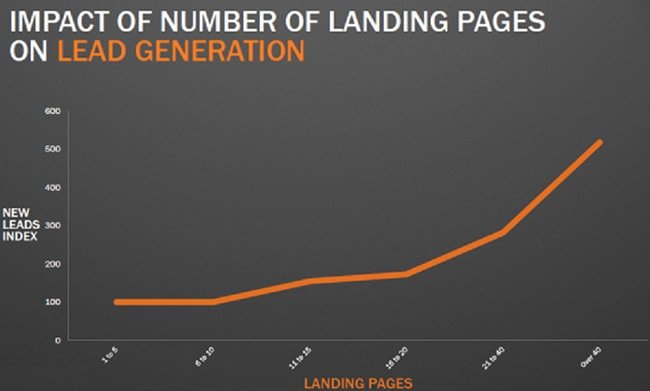
Tworzenie większej liczby stron docelowych umożliwia segmentację ruchu i tworzenie konkretnych stron dla różnych typów klientów.
Jeśli chcesz zwiększyć szanse odwiedzających na konwersję, czy Twoja strona docelowa powinna zawierać linki nawigacyjne? Następnie zajmiemy się tym pytaniem.
Czy strona docelowa powinna mieć nawigację?
Po pierwsze, nie ma uniwersalnej odpowiedzi na pytanie, czy umieszczać linki nawigacyjne na swoich stronach. Wybór zależy od Twoich potrzeb i celów biznesowych.
Jednak usunięcie paska nawigacyjnego strony docelowej to dobry wybór, jeśli chcesz, aby grupa docelowa skupiła się na jednym wezwaniu do działania. Pozwól nam wyjaśnić dlaczego.
Jeśli nie masz żadnych linków na swojej stronie docelowej oprócz wezwania do działania (CTA), odwiedzający nie będą odwracać uwagi od tego, co chcesz, aby zrobili. Linki nawigacyjne odwracają uwagę od tego celu.
Co więcej, jeśli na przykład płacisz za ruch na stronie docelowej za pomocą kampanii reklamowej PPC, może to kosztować Cię pieniądze. Płacisz za każde kliknięcie prowadzące do strony docelowej, a jeśli użytkownicy nie dokonają konwersji, nie uzyskasz zwrotu z inwestycji (ROI).
Zasadniczo tworzenie strony docelowej bez nawigacji jest najlepszym sposobem na zwiększenie konwersji i ROI. W tym przykładzie OptinMonster znacznie obniżył koszt pozyskania w swojej kampanii PPC dzięki stronie docelowej bez nawigacji.
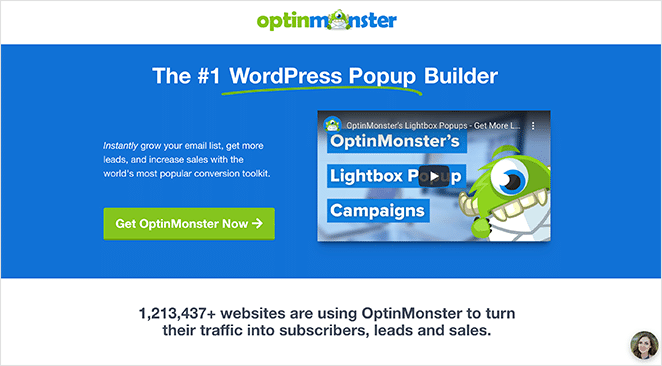
Pokażemy Ci, jak stworzyć następny.
Jak stworzyć stronę docelową bez nawigacji?
Istnieje wiele sposobów na utworzenie strony docelowej o wysokiej konwersji, ale jeśli jesteś właścicielem witryny WordPress, sugerujemy użycie wtyczki do tworzenia stron docelowych.
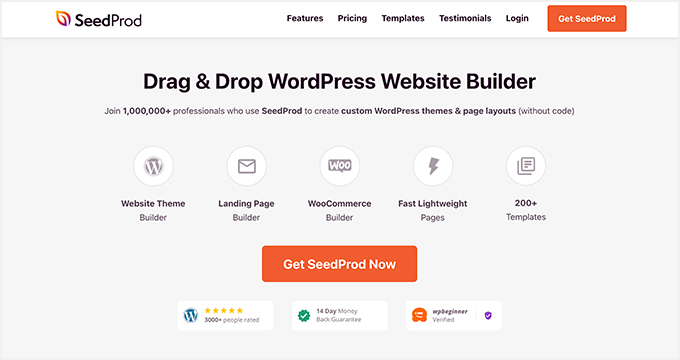
Naszym ulubionym wyborem jest SeedProd, najlepszy kreator stron internetowych dla WordPressa. Pozwala tworzyć wysokiej jakości strony docelowe, elastyczne układy stron internetowych i niestandardowe motywy WordPress bez pisania kodu.
Wizualny kreator stron SeedProd typu „przeciągnij i upuść” jest łatwy w użyciu i oferuje mnóstwo funkcji do doskonalenia projektu strony docelowej, w tym:
- Profesjonalnie zaprojektowane szablony landing page
- Ponad 30 bloków treści, takich jak przyciski mediów społecznościowych, formularze optin, przyciski CTA itp
- Gotowe sekcje treści dla szybszej personalizacji
- Dynamiczna zamiana tekstu
- Już wkrótce i tryb konserwacji
- Zaawansowane kontrole dostępu
- Integracje z e-mail marketingiem
- Mapowanie domeny
- I więcej.
Wykonaj poniższe czynności, aby utworzyć stronę docelową bez nawigacji za pomocą SeedProd.
Krok 1. Zainstaluj i aktywuj SeedProd
Najpierw kliknij ten link, aby rozpocząć korzystanie z SeedProd i pobrać wtyczkę na swój komputer.
Uwaga: SeedProd ma darmową wersję, ale użyjemy SeedProd Pro do zaawansowanych funkcji.
Następnie zainstaluj i aktywuj wtyczkę SeedProd na swojej stronie WordPress. Możesz postępować zgodnie z tymi instrukcjami dotyczącymi instalowania wtyczki WordPress, jeśli potrzebujesz pomocy.
Po zainstalowaniu SeedProd przejdź do SeedProd »Strona ustawień . Możesz wprowadzić swój klucz licencyjny na tej stronie, aby aktywować funkcje Pro SeedProd.
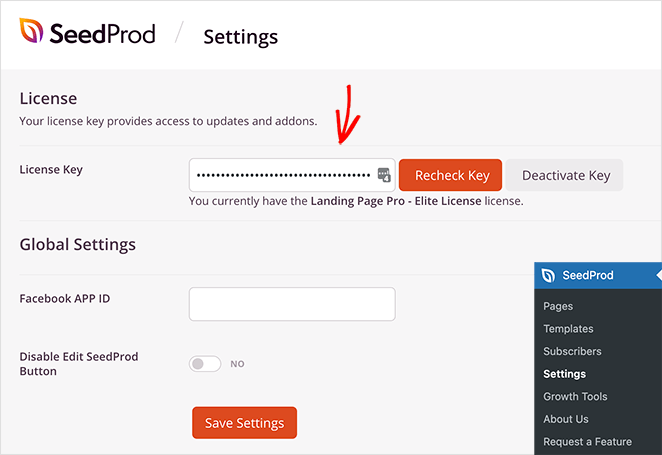
Kliknij przycisk Zweryfikuj klucz , a następnie przejdź do SeedProd » Landing Pages , aby utworzyć nową stronę.
Krok 2. Wybierz szablon strony docelowej
Poniższa strona zawiera kilka opcji.
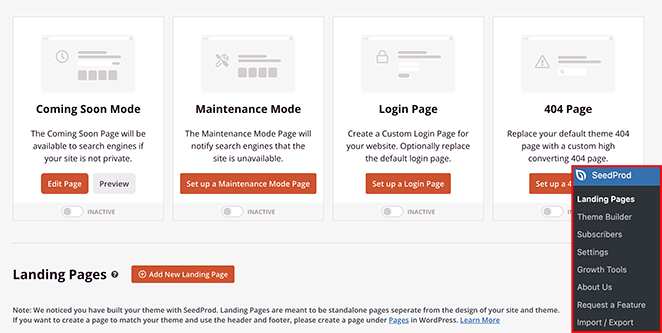
Możesz aktywować jeden z 4 trybów strony:
- Tryb dostępny wkrótce
- tryb konserwacji
- Strona logowania
- Strona 404
Możesz też stworzyć samodzielną stronę docelową w dowolnym celu. Skorzystamy z tej opcji, więc kliknij przycisk Dodaj nową stronę docelową.
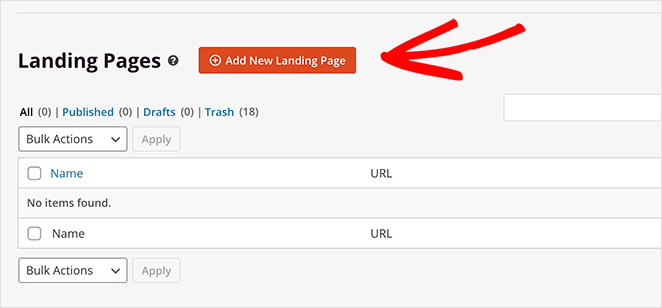
Na następnej stronie możesz wybierać spośród ponad 150 szablonów landing page i filtrować projekty według typu. Wiele projektów SeedProd nie zawiera menu nawigacyjnego, ale wybierzemy jedno z paskiem menu, aby pokazać, jak łatwo można je usunąć.
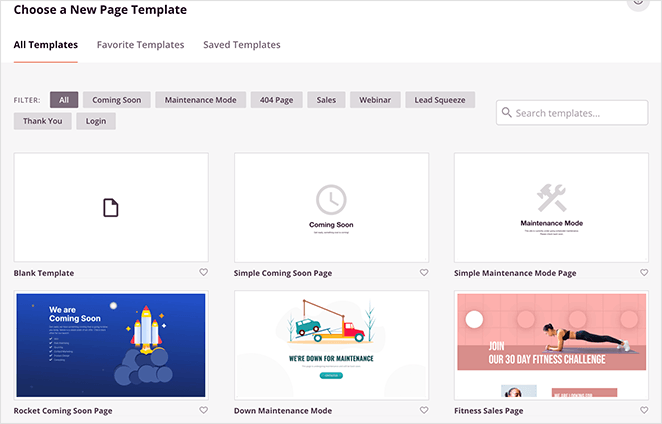
Gdy znajdziesz szablon, który Ci się podoba, kliknij ikonę znacznika wyboru.
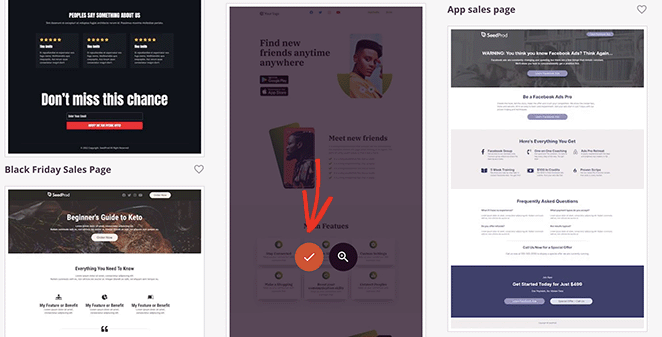
Następnie wprowadź nazwę swojej strony i kliknij przycisk Zapisz i rozpocznij edycję strony .

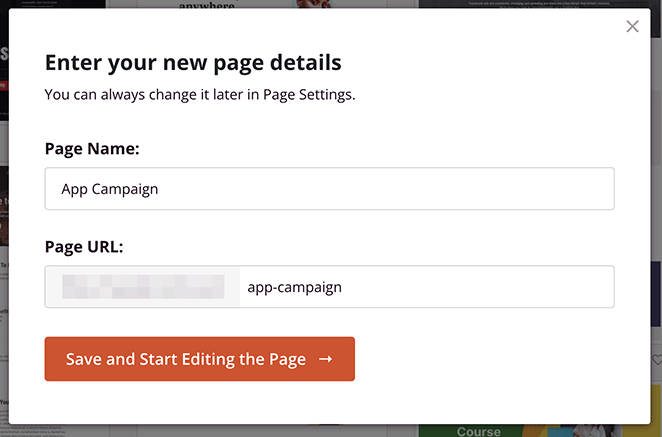
Krok 4. Dostosuj projekt strony docelowej
Twoja strona otworzy się w kreatorze stron SeedProd typu „przeciągnij i upuść”.
Układ dwukolumnowy zawiera bloki i sekcje po lewej stronie, które służą do dostosowywania zawartości strony. Możesz wtedy zobaczyć podgląd swojej strony na żywo po prawej stronie.
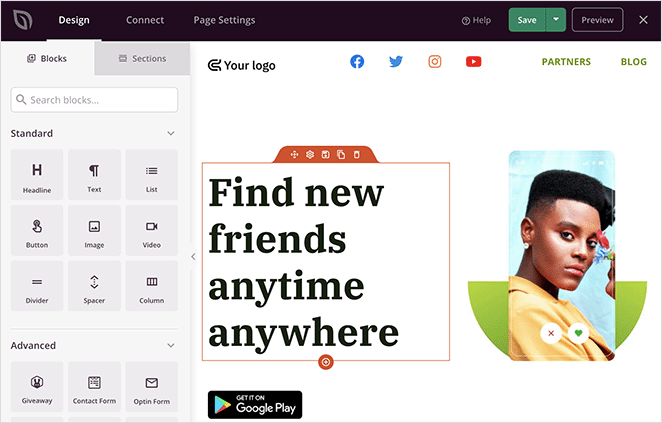
Możesz kliknąć w dowolnym miejscu, aby edytować zawartość; dodanie nowej treści jest tak proste, jak przeciągnięcie bloku treści na swoją stronę.
Na przykład możesz usunąć menu nawigacyjne za pomocą 2 kliknięć. Najedź kursorem na sekcję nawigacji i kliknij ikonę kosza na śmieci.
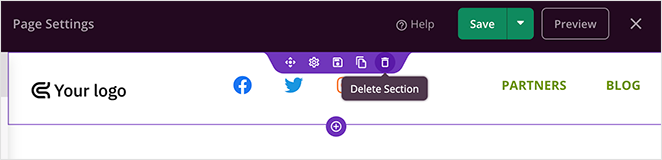
SeedProd poprosi Cię o potwierdzenie wyboru, więc kliknij Tak, Usuń, a usunie nawigację z Twojego landinga.
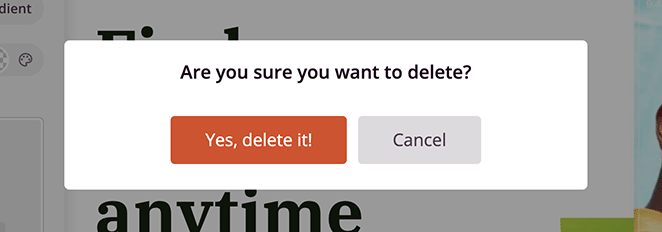
Jeśli chcesz dodać swoje logo z powrotem do strony, przeciągnij blok kolumny na podgląd i wybierz opcję pojedynczej kolumny.
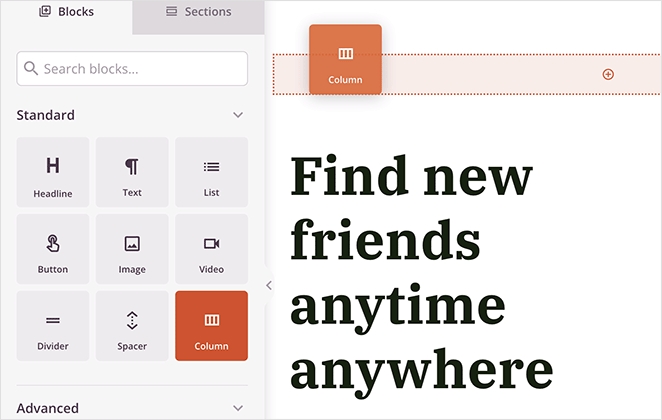
Następnie możesz przeciągnąć blok obrazu i kliknąć go, aby wyświetlić ustawienia bloku.
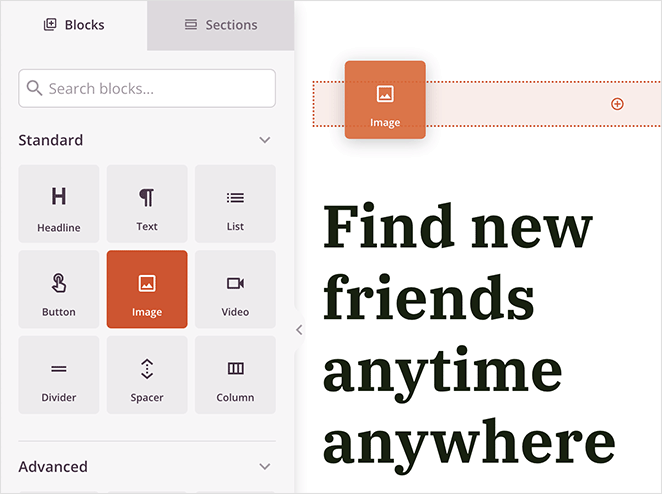
Stamtąd możesz przesłać logo z komputera lub biblioteki multimediów WordPress.
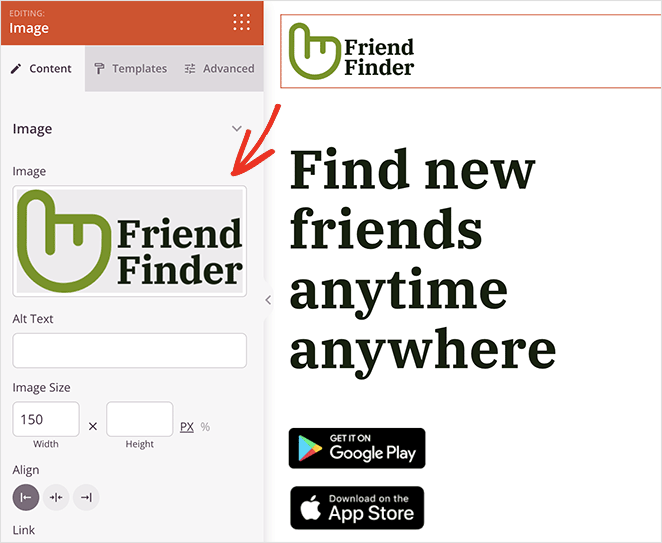
Przyjrzyjmy się teraz obszarowi stopki strony, który często zawiera łącza nawigacyjne, których nie chcesz dołączać. Nasza strona zawiera linki do profili w mediach społecznościowych, które chcemy usunąć z tego projektu.
Najedź kursorem na blok ikon społecznościowych i kliknij ikonę kosza na śmieci, aby go usunąć.
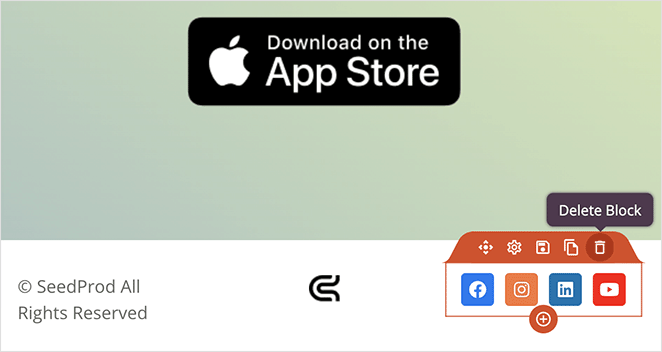
Możesz następnie zastąpić go przyciskiem CTA lub pozostawić ten obszar pusty.
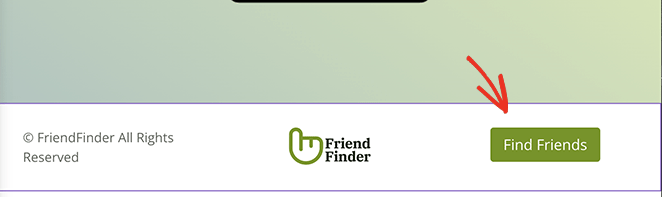
Teraz możesz dostosować resztę projektu do swoich celów związanych z marką i marketingiem. Na przykład możesz użyć bloku optin-form, aby powiększyć swoją listę e-mailową i generować leady.
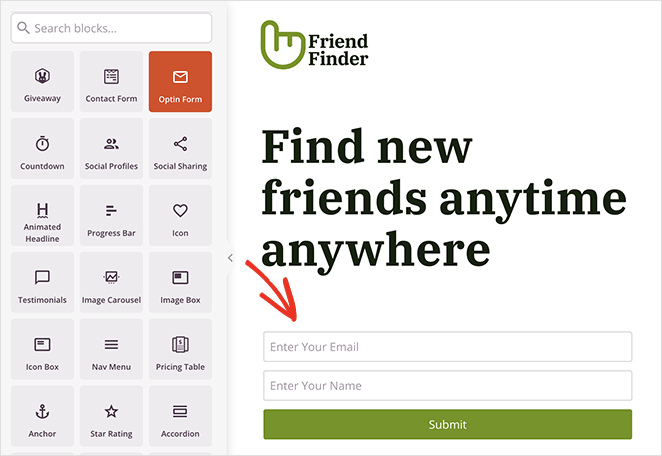
Możesz też dodać przycisk wezwania do działania, który przekieruje użytkowników na stronę kasy lub pobierania aplikacji.
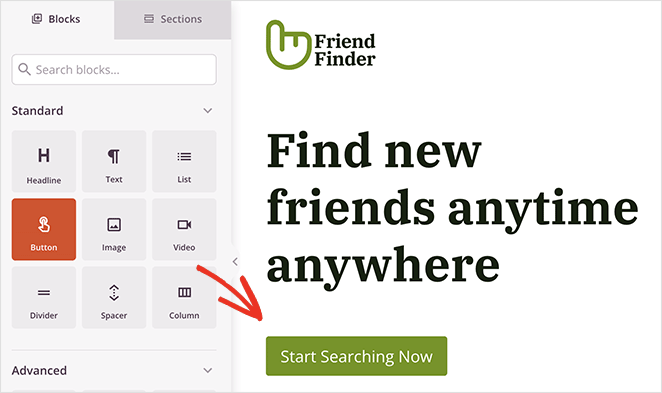
Gdy jesteś zadowolony z tego, jak wszystko wygląda, kliknij przycisk Zapisz w prawym górnym rogu.
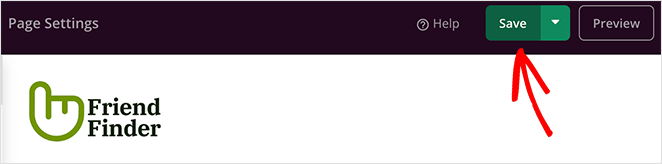
Krok 5. Skonfiguruj ustawienia swojej strony
SeedProd ułatwia powiększanie listy e-mailowej o stronę docelową. Możesz łatwo zintegrować swoją stronę z wieloma usługami e-mail marketingu.
Aby to zrobić, kliknij kartę Połącz u góry ekranu. Na następnym ekranie zobaczysz wszystkich dostawców poczty e-mail, których możesz zintegrować, w tym Constant Contact, Mailchimp, GetResponse i nie tylko.
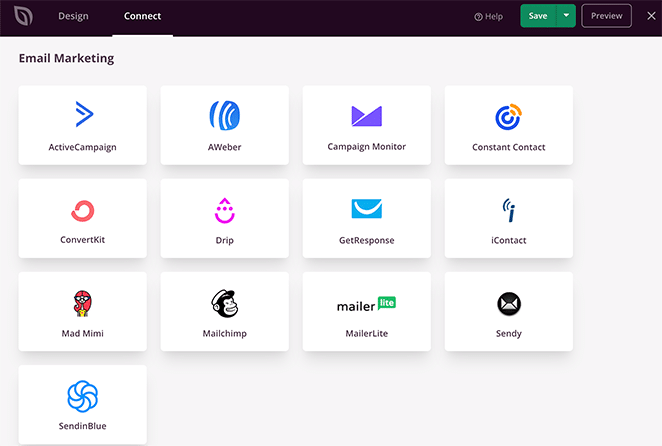
Dokumentacja e-mail marketingu SeedProd zawiera instrukcje krok po kroku dotyczące integracji z każdą usługą.
Możesz także kliknąć kartę Ustawienia strony , aby skonfigurować następujące ustawienia:
- Ustawienia główne
- SEO
- Analityka
- Skrypty
- Domena niestandardowa
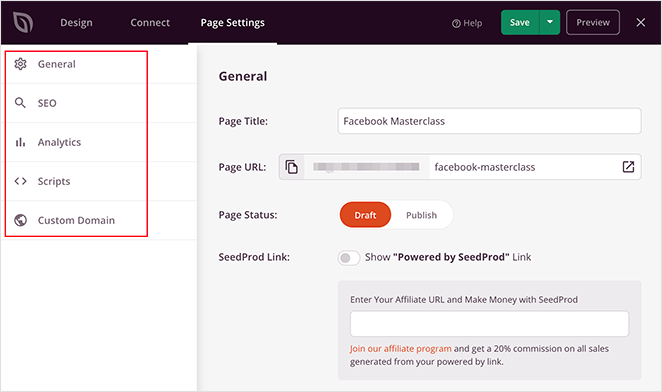
Pamiętaj, aby zapisać zmiany przed przejściem do następnego kroku.
Krok 6. Opublikuj swoją stronę
Teraz nadszedł czas, aby opublikować swoją stronę i umieścić ją w witrynie WordPress. Możesz opublikować swoją stronę za pomocą kilku kliknięć, klikając strzałkę w dół na przycisku Zapisz i Opublikuj .
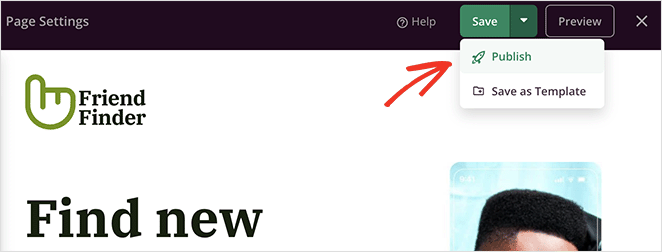
Gdy odwiedzasz swoją stronę docelową, zobaczysz, że nie ma na niej nawigacji. Dzięki temu Twoi użytkownicy skupią się na głównym celu konwersji Twojej strony.

SeedProd i Twoja mała firma
Mamy nadzieję, że ten artykuł pomógł Ci dowiedzieć się, jak stworzyć stronę docelową bez nawigacji. Czy jesteś gotowy, aby stworzyć stronę docelową o wysokiej konwersji?
Zacznij korzystać z SeedProd już dziś!
SeedProd jest tutaj, aby pomóc Ci rozwinąć Twój biznes na wszystkie sposoby. Sprawdź nasz blog, aby uzyskać więcej wskazówek dla małych firm.
Oto kilka naszych ulubionych odpowiednich postów:
- 9 przykładów startowych stron docelowych i jak je stworzyć
- Jak stworzyć stronę docelową z minutnikiem (5 kroków)
- Strona docelowa nie konwertuje? 9 wskazówek, jak szybko to naprawić
Dziękuje za przeczytanie. Śledź nas na YouTube, Twitterze i Facebooku, aby uzyskać więcej przydatnych treści, które pomogą rozwinąć Twój biznes.